NAS 242 Aplikace AiMaster pro mobilní zařízení
|
|
|
- Milena Havlíčková
- před 9 lety
- Počet zobrazení:
Transkript
1 NAS 242 Aplikace AiMaster pro mobilní zařízení Naučte se používat AiMaster na vašich mobilních zařízeních A S U S T O R C O L L E G E
2 CÍLE KURZU V tomto kurzu se naučíte: 1. Použít AiMaster pro správu vašeho NAS PŘEDPOKLADY Předpoklady pro kurz: Žádné Znalosti pro tento kurz: Žádné OBSAH 1. Instalace AiMaster a připojení k NAS 1.1 Instalace 1.2 Propojení NAS a AiMaster 2. Vypnutí a spuštění NAS s AiMaster 3. Správa NAS 4. Push notifikace 5. Noví uživatelé a zálohy 5.1 Vytváření nových uživatelů ADM 5.2 Záloha jedním tlačítkem 6. Poznámky A S U S T O R C O L L E G E / 2
3 1. Instalace AiMaster a připojení k NAS Aplikace AiMaster je dostupná pro ios a Android. V této příručce budeme používat verzi pro Android. 1.1 Instalace Spusťte Apple App Store nebo Google Play. Vyhledejte AiMaster. Stáhněte a nainstalujte aplikaci. A S U S T O R C O L L E G E / 3
4 1.2 Propojení NAS a AiMaster Spusťte AiMaster a klikněte na [ + ] v levém horním rohu. Klikněte na [Auto Discovery] pro vyhledání ASUSTOR NAS ve vaší místní síti. Zvolte váš NAS a zadejte uživatelské jméno a heslo. Klikněte na [Sign in]. A S U S T O R C O L L E G E / 4
5 2. Vypnutí a spuštění NAS s AiMaster Připojte se k NAS pomocí AiMaster. Klikněte na tlačítko ozubeného kola v pravém horním rohu. Klikněte na [Shut down] pro vypnutí nebo na [Sleep] pro spuštění režimu spánku. A S U S T O R C O L L E G E / 5
6 Pro opětovné spuštění NAS klikněte na tlačítko napájení vedle názvu vašeho NAS v AiMaster. 3. Správa NA Připojte se k vašemu NAS s AiMaster V položce [System Info] zjistíte informace o: Teplotě pevných disků a systému Rychlosti větráčku A S U S T O R C O L L E G E / 6
7 V položce [Activity Monitor] zjistíte informace o: Stavu paměti a CPU Síťových přenosech Využití pevných disků Procesech A S U S T O R C O L L E G E / 7
8 V položce [Online Users] zjistíte informace o: Uživatelích NAS Nastavení blacklistu V položce [Logs] je: Systémový log Log přístupů k souborům Log připojení A S U S T O R C O L L E G E / 8
9 4. Push notifikace Přihlaste se na NAS a následně do ADM v internetovém prohlížeči. Klikněte na [Settings] na ploše ADM a poté na [Notification] v levém menu. V záložce [Push Notification] zaškrtněte [Enable Push Notification service]. Klikněte na [Apply]. A S U S T O R C O L L E G E / 9
10 Nyní se vám na mobilním zařízení automaticky zobrazí push notifikace při jakékoliv systémové události. 5. Noví uživatelé a zálohy 5.1 Vytváření nových uživatelů ADM Připojte se k NAS s AiMaster. Klikněte na [Access Control]. V pravém horním rohu klikněte na [ + ]. A S U S T O R C O L L E G E / 10
11 Zadejte jméno pro nového uživatele a heslo. Poté klikněte na šipku v pravém horním rohu. Nyní můžete nastavit přístupová práva nového uživatele. V tomto příkladu zvolíme [Self defined] a klikneme na šipku pro pokračování. A S U S T O R C O L L E G E / 11
12 Nyní vybereme skupinu, do které bude uživatel přidán. V našem příkladu zvolíme [users] a klikneme na šipku pro pokračování. A S U S T O R C O L L E G E / 12
13 Nyní můžeme nastavit přístupová práva uživatele ke sdíleným složkám. Nastavíme přístup ke složce [Web]. Klikneme na složku [Web] a zvolíme [Read & Write] pro právo zápisu a čtení. Klikneme na šipku zpět pro dokončení. Pod názvem složky se nyní zobrazí Read & Write. Klikneme na šipku pro pokračování. A S U S T O R C O L L E G E / 13
14 Nyní můžeme nastavit uživatelská kvóta. Po dokončení klikneme na šipku. V sekci App Privileges povolíme, ke kterým aplikacím má uživatel přístup. Zaškrtněte aplikace, které chcete uživateli zpřístupnit. Klikněte na šipku pro pokračování. A S U S T O R C O L L E G E / 14
15 Klikněte na ikonku v pravém horním rohu pro potvrzení všech nastavení. Nově přidaný uživatel se nyní zobrazí na seznamu uživatelů. A S U S T O R C O L L E G E / 15
16 5.2 Záloha jedním tlačítkem Připojte externí USB disk k USB portu na přední straně NAS. Spusťte AiMaster. Klikněte na [One Touch Backup], a poté na ikonku ozubeného kola v pravém dolním rohu. Zvolíme [From USB device to NAS], pokud chceme kopírovat data z USB disku na NAS. Pokud chceme kopírovat data z NAS na USB, zvolíme [From NAS to USB device]. Dále zvolíme [Copy] pro kopírování dat a zvolíme složku, do které chceme data zkopírovat. Klikneme na ikonku v pravém horním rohu pro dokončení nastavení. A S U S T O R C O L L E G E / 16
17 Pro spuštění zálohy klikneme na velkou ikonku uprostřed obrazovky. A S U S T O R C O L L E G E / 17
18 6. Poznámky V uvedených příkladech jsme se k NAS připojovali z místní sítě. Pokud se chcete k NAS připojit přes internet musí zkontrolovat: 1. NAS má statickou WAN IP 2. Přesměrování portů je správně nastaveno (výchozí systémový port NAS je 8000) Pro více informací o připojení k NAS přes internet si přečtěte NAS Vzdálený přístup - použití Cloud připojení. Funkce vzdáleného spuštění NAS funguje jen v místní síti. A S U S T O R C O L L E G E / 18
NAS 243 Aplikace AiData pro mobilní zařízení
 NAS 243 Aplikace AiData pro mobilní zařízení Přístup a správa souborů NAS z ios a Android zařízení A S U S T O R C O L L E G E CÍLE KURZU V tomto kurzu se naučíte: 1. Spravovat soubory z NAS aplikací pro
NAS 243 Aplikace AiData pro mobilní zařízení Přístup a správa souborů NAS z ios a Android zařízení A S U S T O R C O L L E G E CÍLE KURZU V tomto kurzu se naučíte: 1. Spravovat soubory z NAS aplikací pro
NAS 107 Seznámení s Control Center
 NAS 107 Seznámení s Control Center Naučte se používat Control Center pro základní správu vašeho NAS A S U S T O R C O L L E G E CÍLE KURZU V tomto kurzu se naučíte: 1. Používat Control Center pro základní
NAS 107 Seznámení s Control Center Naučte se používat Control Center pro základní správu vašeho NAS A S U S T O R C O L L E G E CÍLE KURZU V tomto kurzu se naučíte: 1. Používat Control Center pro základní
NAS 232 Aplikace AiFoto pro mobilní zařízení. Správa fotografií na vašem NAS z mobilního zařízení
 NAS 232 Aplikace AiFoto pro mobilní zařízení Správa fotografií na vašem NAS z mobilního zařízení A S U S T O R C O L L E G E CÍLE KURZU V tomto kurzu se naučíte: 1. Používat AiFoto pro správu fotografií
NAS 232 Aplikace AiFoto pro mobilní zařízení Správa fotografií na vašem NAS z mobilního zařízení A S U S T O R C O L L E G E CÍLE KURZU V tomto kurzu se naučíte: 1. Používat AiFoto pro správu fotografií
NAS 208 WebDAV bezpečné sdílení souborů
 NAS 208 WebDAV bezpečné sdílení souborů Připojení k NAS pomocí protokolu WebDAV A S U S T O R C O L L E G E CÍLE KURZU V tomto kurzu se naučíte: 1. Co je WebDAV 2. Připojení k ASUSTOR NAS pomocí protokolu
NAS 208 WebDAV bezpečné sdílení souborů Připojení k NAS pomocí protokolu WebDAV A S U S T O R C O L L E G E CÍLE KURZU V tomto kurzu se naučíte: 1. Co je WebDAV 2. Připojení k ASUSTOR NAS pomocí protokolu
NAS 323 NAS jako VPN Server
 NAS 323 NAS jako VPN Server Naučte se používat NAS jako VPN server A S U S T O R C O L L E G E CÍLE KURZU V tomto kurzu se naučíte: 1. Nastavit ASUSTOR NAS jako VPN server a připojit se k němu z počítačů
NAS 323 NAS jako VPN Server Naučte se používat NAS jako VPN server A S U S T O R C O L L E G E CÍLE KURZU V tomto kurzu se naučíte: 1. Nastavit ASUSTOR NAS jako VPN server a připojit se k němu z počítačů
NAS 224 Vzdálený přístup manuální nastavení
 NAS 224 Vzdálený přístup manuální nastavení Připojení k ASUSTOR NAS přes Internet A S U S T O R C O L L E G E CÍLE KURZU V tomto kurzu se naučíte: 1. Nastavit síťová zařízení pro vzdálený přístup k NAS
NAS 224 Vzdálený přístup manuální nastavení Připojení k ASUSTOR NAS přes Internet A S U S T O R C O L L E G E CÍLE KURZU V tomto kurzu se naučíte: 1. Nastavit síťová zařízení pro vzdálený přístup k NAS
JAK NASTAVIT SLUŽBU HIK-CONNECT PRO ZAŘÍZENÍ HIKVISION
 JAK NASTAVIT SLUŽBU HIK-CONNECT PRO ZAŘÍZENÍ HIKVISION Srpen 2017 1. ÚVOD Tento dokument popisuje způsob aktivace služby Hik-Connect. Dokument je určený uživatelům, u kterých se předpokládá znalost práce
JAK NASTAVIT SLUŽBU HIK-CONNECT PRO ZAŘÍZENÍ HIKVISION Srpen 2017 1. ÚVOD Tento dokument popisuje způsob aktivace služby Hik-Connect. Dokument je určený uživatelům, u kterých se předpokládá znalost práce
NAS 109 Použití NAS s Linux
 NAS 109 Použití NAS s Linux Přístup k souborům na vašem NAS z operačního systému Linux A S U S T O R C O L L E G E CÍLE KURZU V tomto kurzu se naučíte: 1. Přistupovat k souborům na vašem NAS z operačního
NAS 109 Použití NAS s Linux Přístup k souborům na vašem NAS z operačního systému Linux A S U S T O R C O L L E G E CÍLE KURZU V tomto kurzu se naučíte: 1. Přistupovat k souborům na vašem NAS z operačního
LAN se používá k prvnímu nastavení Vašeho DVR a když potřebujete nastavit síť na Vašem DVR pro používání po internetu.
 Návod Video Viewer 1.9.9 1 Dodávaný licencovaný software Následující stránky popisují nejpoužívanější funkce software Video Viewer. Podrobnosti o softwaru a jeho nastavení, najdete v rozšířené příručce,
Návod Video Viewer 1.9.9 1 Dodávaný licencovaný software Následující stránky popisují nejpoužívanější funkce software Video Viewer. Podrobnosti o softwaru a jeho nastavení, najdete v rozšířené příručce,
2. Nastavení aplikace pro použit s GoXtreme Omni 360
 Stručná příručka 1. Stažení a instalace aplikace Obrázek 1: stažení aplikace pro Android Pokud zařízení připojujete poprvé, naskenujte QR kód z výše uvedeného obrázku 1 a stáhněte aplikaci, nebo si aplikaci
Stručná příručka 1. Stažení a instalace aplikace Obrázek 1: stažení aplikace pro Android Pokud zařízení připojujete poprvé, naskenujte QR kód z výše uvedeného obrázku 1 a stáhněte aplikaci, nebo si aplikaci
SP-1101W Skrátený inštalačný manuál
 SP-1101W Skrátený inštalačný manuál 06-2014 / v1.2 1 I. Informace o výrobku... 3 I-1. Obsah balení... 3 I-2. Přední panel... 3 I-3. Stav LED indikátoru... 4 I-4. Tlačítko stavu přepínače... 4 I-5. Typový
SP-1101W Skrátený inštalačný manuál 06-2014 / v1.2 1 I. Informace o výrobku... 3 I-1. Obsah balení... 3 I-2. Přední panel... 3 I-3. Stav LED indikátoru... 4 I-4. Tlačítko stavu přepínače... 4 I-5. Typový
Instalační příručka. pro NAS servery řady AS61/62
 Instalační příručka pro NAS servery řady AS61/62 Obsah balení Model AS6102T AS6104T AS6202T AS6204T x1 x1 x1 x1 Kabel k adaptéru x1 x1 x1 x1 AC Adaptér x2 x2 x2 x2 RJ45 Network kabel x8 x16 x8 x16 Šroubky
Instalační příručka pro NAS servery řady AS61/62 Obsah balení Model AS6102T AS6104T AS6202T AS6204T x1 x1 x1 x1 Kabel k adaptéru x1 x1 x1 x1 AC Adaptér x2 x2 x2 x2 RJ45 Network kabel x8 x16 x8 x16 Šroubky
Instalační příručka. pro NAS servery řady AS10XXT
 Instalační příručka pro NAS servery řady AS10XXT Obsah Obsah balení... 3 Instalace hardwaru... 4 Instalace pevných disků... 4 Napájení, připojení a první zapnutí... 7 Instalace softwaru... 8 CD Instalace...
Instalační příručka pro NAS servery řady AS10XXT Obsah Obsah balení... 3 Instalace hardwaru... 4 Instalace pevných disků... 4 Napájení, připojení a první zapnutí... 7 Instalace softwaru... 8 CD Instalace...
Jak na Bakaláře z mobilního telefonu
 Jak na Bakaláře z mobilního telefonu Elektronickou žákovskou knížku je možné ovládat, případně dostávat notifikace i na mobilní telefon nebo tablet. Rodiče a žáci tak mají online přístup ke klasifikaci
Jak na Bakaláře z mobilního telefonu Elektronickou žákovskou knížku je možné ovládat, případně dostávat notifikace i na mobilní telefon nebo tablet. Rodiče a žáci tak mají online přístup ke klasifikaci
NAS 269 Seznámení s Mail Serverem A S U S T O R C O L L E G E
 NAS 269 Seznámení s Mail Serverem Nastavení Mail Serveru na ASUSTOR NAS A S U S T O R C O L L E G E CÍLE KURZU Po absolvování kurzu budete: 1. Posílat a přijímat email přes Mail Server na ASUSTOR NAS PŘEDPOKLADY
NAS 269 Seznámení s Mail Serverem Nastavení Mail Serveru na ASUSTOR NAS A S U S T O R C O L L E G E CÍLE KURZU Po absolvování kurzu budete: 1. Posílat a přijímat email přes Mail Server na ASUSTOR NAS PŘEDPOKLADY
Instalační příručka. pro NAS servery řady AS50/51
 Instalační příručka pro NAS servery řady AS50/51 Obsah balení Obsah balení AS5002T, AS5102T AS5104T, AS5104T NAS Napájecí kabel Napájecí adaptér RJ45 síťový kabel 2 2 Šroubky pro montáž 3.5 HDD 8 16 Šroubky
Instalační příručka pro NAS servery řady AS50/51 Obsah balení Obsah balení AS5002T, AS5102T AS5104T, AS5104T NAS Napájecí kabel Napájecí adaptér RJ45 síťový kabel 2 2 Šroubky pro montáž 3.5 HDD 8 16 Šroubky
NVR (IP). Popis Setup Wizardu.
 NVR (IP). 1. Po instalaci kamery připojte napájecí kabel s typem konektoru RG-45 LAN k příslušné zdířce kamery (pokud kamera podporuje POE technologii, připojení není nezbytné). 2. Opačná strana napájecího
NVR (IP). 1. Po instalaci kamery připojte napájecí kabel s typem konektoru RG-45 LAN k příslušné zdířce kamery (pokud kamera podporuje POE technologii, připojení není nezbytné). 2. Opačná strana napájecího
Uživatelský manuál mobilní aplikace My Connected Car
 Zákaznická linka: +420 840 181 181 Uživatelský manuál mobilní aplikace My Connected Car Datum: 1.11.2015 Verze: 1.00 1. OBSAH 1. OBSAH...2 2. APLIKACE MY CONNECTED CAR...3 3. OVLÁDÁNÍ APLIKACE...4 3.1
Zákaznická linka: +420 840 181 181 Uživatelský manuál mobilní aplikace My Connected Car Datum: 1.11.2015 Verze: 1.00 1. OBSAH 1. OBSAH...2 2. APLIKACE MY CONNECTED CAR...3 3. OVLÁDÁNÍ APLIKACE...4 3.1
Jak na Bakaláře z mobilního telefonu
 Jak na Bakaláře z mobilního telefonu Elektronickou žákovskou knížku je možné ovládat, případně dostávat notifikace i na mobilní telefon nebo tablet. Rodiče a žáci tak mají online přístup ke klasifikaci
Jak na Bakaláře z mobilního telefonu Elektronickou žákovskou knížku je možné ovládat, případně dostávat notifikace i na mobilní telefon nebo tablet. Rodiče a žáci tak mají online přístup ke klasifikaci
NAS 259 Ochrana dat pomocí Remote Sync (Rsync)
 NAS 259 Ochrana dat pomocí Remote Sync (Rsync) Nastavení zálohy dat pomocí Rsync A S U S T O R C O L L E G E CÍLE KURZU V tomto kurzu se naučíte: 1. Co je Rsync 2. Vytvořit a nastavit zálohu dat pomocí
NAS 259 Ochrana dat pomocí Remote Sync (Rsync) Nastavení zálohy dat pomocí Rsync A S U S T O R C O L L E G E CÍLE KURZU V tomto kurzu se naučíte: 1. Co je Rsync 2. Vytvořit a nastavit zálohu dat pomocí
Mobilní aplikace. Uživatelský manuál
 Uživatelský manuál Obsah Základní informace a nastavení... 3 Nastavení přístupu... 4 Registrace docházky... 5 Editace vlastní docházky... 5 Ovládaní z mobilní aplikace... 6 Konfigurace mobilní aplikace...
Uživatelský manuál Obsah Základní informace a nastavení... 3 Nastavení přístupu... 4 Registrace docházky... 5 Editace vlastní docházky... 5 Ovládaní z mobilní aplikace... 6 Konfigurace mobilní aplikace...
Návod k obsluze IP kamery Zoneway. IP kamery jsou určené pro odbornou montáž.
 Návod k obsluze IP kamery Zoneway. IP kamery jsou určené pro odbornou montáž. Obsah 1 Úvod... 1 2 Návod pro připojení do webového rozhraní... 1 2.1 Připojení kamery k WiFi síti... 4 2.2 Postup nastavení
Návod k obsluze IP kamery Zoneway. IP kamery jsou určené pro odbornou montáž. Obsah 1 Úvod... 1 2 Návod pro připojení do webového rozhraní... 1 2.1 Připojení kamery k WiFi síti... 4 2.2 Postup nastavení
NÁVOD K POUŽITÍ. IP kamerový systém.
 NÁVOD K POUŽITÍ IP kamerový systém www.slkamery.cz 1. Práce se systémem CMS 1. Instalace aplikace Aplikaci CMS nainstalujeme z přiloženého CD. Pokud není CD součástí balení, stáhneme instalační soubory
NÁVOD K POUŽITÍ IP kamerový systém www.slkamery.cz 1. Práce se systémem CMS 1. Instalace aplikace Aplikaci CMS nainstalujeme z přiloženého CD. Pokud není CD součástí balení, stáhneme instalační soubory
Mobilní aplikace. Uživatelský manuál
 Uživatelský manuál Obsah Základní informace a nastavení... 3 Nastavení přístupu... 4 Registrace docházky... 5 Editace vlastní docházky... 5 Ovládaní z mobilní aplikace... 6 Konfigurace mobilní aplikace...
Uživatelský manuál Obsah Základní informace a nastavení... 3 Nastavení přístupu... 4 Registrace docházky... 5 Editace vlastní docházky... 5 Ovládaní z mobilní aplikace... 6 Konfigurace mobilní aplikace...
NÁVOD K POUŽITÍ. IP kamerový systém.
 NÁVOD K POUŽITÍ IP kamerový systém www.slkamery.cz 1 1. Práce se systémem CMS 1. Instalace aplikace Aplikaci CMS nainstalujeme z přiloženého CD. Pokud není CD součástí balení, stáhneme instalační soubory
NÁVOD K POUŽITÍ IP kamerový systém www.slkamery.cz 1 1. Práce se systémem CMS 1. Instalace aplikace Aplikaci CMS nainstalujeme z přiloženého CD. Pokud není CD součástí balení, stáhneme instalační soubory
P2P IPCAM IP 01 Uživatelská příručka
 P2P IPCAM IP 01 Uživatelská příručka IP -01 P2P manuál Poznámka: Obrázky jsou pouze orientační. 1.Instalace Hardware 1.1 Otevřete balení kamery a jako první nainstalujte WiFi antenna na kameru 1.2 Vložte
P2P IPCAM IP 01 Uživatelská příručka IP -01 P2P manuál Poznámka: Obrázky jsou pouze orientační. 1.Instalace Hardware 1.1 Otevřete balení kamery a jako první nainstalujte WiFi antenna na kameru 1.2 Vložte
Skrytá Wi-Fi kamera v síťovém adaptéru HD 1080P Pro Wi-Fi AC
 Skrytá Wi-Fi kamera v síťovém adaptéru HD 1080P Pro Wi-Fi AC Návod k obsluze Kontakt na dodavatele SHX Trading s.r.o. V Háji 15, Praha 7, 170 00 Tel: 244 472 125, e-mail: info@spyobchod.cz www.spyobchod.cz
Skrytá Wi-Fi kamera v síťovém adaptéru HD 1080P Pro Wi-Fi AC Návod k obsluze Kontakt na dodavatele SHX Trading s.r.o. V Háji 15, Praha 7, 170 00 Tel: 244 472 125, e-mail: info@spyobchod.cz www.spyobchod.cz
SP-1101W/SP-2101W Zkrácený Instalační Manuál
 SP-1101W/SP-2101W Zkrácený Instalační Manuál 05-2014 / v1.0 1 I. Informace o produktu I-1. Obsah balení Smart Plug Switch Zkrácený instalační manuál CD s rychlým instalačním průvodcem I-2. Přední panel
SP-1101W/SP-2101W Zkrácený Instalační Manuál 05-2014 / v1.0 1 I. Informace o produktu I-1. Obsah balení Smart Plug Switch Zkrácený instalační manuál CD s rychlým instalačním průvodcem I-2. Přední panel
Vzdálené připojení do sítě ČEZ VPN Cisco AnyConnect
 Vzdálené připojení do sítě ČEZ VPN Cisco AnyConnect Návod pro instalaci potřebných komponent a jejich nastavení pro vzdálené připojení pomocí VPN Cisco Any Connect v prostředí ios ( chytré mobilní telefony
Vzdálené připojení do sítě ČEZ VPN Cisco AnyConnect Návod pro instalaci potřebných komponent a jejich nastavení pro vzdálené připojení pomocí VPN Cisco Any Connect v prostředí ios ( chytré mobilní telefony
Instalace. Bezdrátový přístupový bod NETGEAR 802.11ac WAC120. Obsah balení. NETGEAR, Inc. 350 East Plumeria Drive San Jose, CA 95134 USA.
 Ochranné známky NETGEAR, logo NETGEAR a Connect with Innovation jsou obchodní známky nebo registrované obchodní známky společnosti NETGEAR, Inc. v USA a jiných zemích. Informace zde uvedené podléhají změnám
Ochranné známky NETGEAR, logo NETGEAR a Connect with Innovation jsou obchodní známky nebo registrované obchodní známky společnosti NETGEAR, Inc. v USA a jiných zemích. Informace zde uvedené podléhají změnám
IRISPen Air 7. Stručná uživatelská příručka. (Android)
 IRISPen Air 7 Stručná uživatelská příručka (Android) Tato stručná uživatelská příručka vám pomůže začít používat produkt IRISPen Air TM 7. Přečtěte si tuto příručku před zahájením práce s tímto skenerem
IRISPen Air 7 Stručná uživatelská příručka (Android) Tato stručná uživatelská příručka vám pomůže začít používat produkt IRISPen Air TM 7. Přečtěte si tuto příručku před zahájením práce s tímto skenerem
1. - Připojení přes web na adrese https://vpn.tokoz.cz
 Připojení k VPN TOKOZ Pro připojení k firemním datům a aplikacím můžete použít dva způsoby: 1. - Připojení přes web na adrese https://vpn.tokoz.cz Připojení přes Google Chrome: Kliknete na ROZŠÍŘENÁ NASTAVENÍ
Připojení k VPN TOKOZ Pro připojení k firemním datům a aplikacím můžete použít dva způsoby: 1. - Připojení přes web na adrese https://vpn.tokoz.cz Připojení přes Google Chrome: Kliknete na ROZŠÍŘENÁ NASTAVENÍ
Pro uživatele nástroje RICOH Smart Device Connector: Konfigurace zařízení
 Pro uživatele nástroje RICOH Smart Device Connector: Konfigurace zařízení OBSAH 1. Pro všechny uživatele Úvod... 3 Jak číst tuto příručku... 3 Ochranné známky...4 Co je to RICOH Smart Device Connector?...
Pro uživatele nástroje RICOH Smart Device Connector: Konfigurace zařízení OBSAH 1. Pro všechny uživatele Úvod... 3 Jak číst tuto příručku... 3 Ochranné známky...4 Co je to RICOH Smart Device Connector?...
Aplikace gdmss, idmss V
 Aplikace gdmss, idmss V3.46.000 DAHUA VARIANT plus, spol. s.r.o., U Obůrky 5, 674 01 TŘEBÍČ, tel.: 565 659 600 technická linka 565 659 635 (pracovní doba 7:00 15:30) www.variant.cz evs@variant.cz Tato
Aplikace gdmss, idmss V3.46.000 DAHUA VARIANT plus, spol. s.r.o., U Obůrky 5, 674 01 TŘEBÍČ, tel.: 565 659 600 technická linka 565 659 635 (pracovní doba 7:00 15:30) www.variant.cz evs@variant.cz Tato
Inteligentní WiFi router R6200v2 Instalační příručka
 Ochranné známky NETGEAR, logo NETGEAR a Connect with Innovation jsou ochranné známky nebo registrované ochranné známky společnosti NETGEAR, Inc. ve Spojených státech a jiných zemích. Informace mohou být
Ochranné známky NETGEAR, logo NETGEAR a Connect with Innovation jsou ochranné známky nebo registrované ochranné známky společnosti NETGEAR, Inc. ve Spojených státech a jiných zemích. Informace mohou být
Dětská chůvička AI-IP020 se skrytou Full HD Wi-Fi kamerou
 Dětská chůvička AI-IP020 se skrytou Full HD Wi-Fi kamerou Návod k obsluze Kontakt na dodavatele SHX Trading s.r.o. V Háji 15, Praha 7, 170 00 Tel: 244 472 125, e-mail: info@spyobchod.cz www.spyobchod.cz
Dětská chůvička AI-IP020 se skrytou Full HD Wi-Fi kamerou Návod k obsluze Kontakt na dodavatele SHX Trading s.r.o. V Háji 15, Praha 7, 170 00 Tel: 244 472 125, e-mail: info@spyobchod.cz www.spyobchod.cz
Bezdrátový router AC1750 Smart
 Ochranné známky NETGEAR, logo NETGEAR a Connect with Innovation jsou obchodní známky nebo registrované obchodní známky společnosti NETGEAR, Inc. ve Spojených státech a jiných zemích. Informace mohou být
Ochranné známky NETGEAR, logo NETGEAR a Connect with Innovation jsou obchodní známky nebo registrované obchodní známky společnosti NETGEAR, Inc. ve Spojených státech a jiných zemích. Informace mohou být
Xtreamer Wonder. Uživatelská příručka CZ
 Xtreamer Wonder Uživatelská příručka CZ Děkujeme Vám za zakoupení Xtreamer Wonder Xtreamer Wonder je zcela nový media hub na bázi Android 4.4 KitKat s čtyřjádrovým ARM Cortex A9 procesorem a grafikou Mali
Xtreamer Wonder Uživatelská příručka CZ Děkujeme Vám za zakoupení Xtreamer Wonder Xtreamer Wonder je zcela nový media hub na bázi Android 4.4 KitKat s čtyřjádrovým ARM Cortex A9 procesorem a grafikou Mali
Provozní pokyny Průvodce Mopria
 Provozní pokyny Průvodce Mopria Pro bezpečné a správné použití si před použitím tohoto zařízení přečtěte "Bezpečnostní informace". OBSAH Úvod... 2 Význam symbolů... 2 Vyloučení odpovědnosti... 2 Přípravy...
Provozní pokyny Průvodce Mopria Pro bezpečné a správné použití si před použitím tohoto zařízení přečtěte "Bezpečnostní informace". OBSAH Úvod... 2 Význam symbolů... 2 Vyloučení odpovědnosti... 2 Přípravy...
XENGO. nová definice mobility UŽIVATELSKÁ PŘÍRUČKA PLUG&PLAY
 XENGO nová definice mobility UŽIVATELSKÁ PŘÍRUČKA PLUG&PLAY Obsah 1. Co si mám připravit pro rychlou instalaci terminálu XENGO? 3 2. Jak zapnout/vypnout terminál XENGO? 4 3. Jak nabíjet terminál XENGO?
XENGO nová definice mobility UŽIVATELSKÁ PŘÍRUČKA PLUG&PLAY Obsah 1. Co si mám připravit pro rychlou instalaci terminálu XENGO? 3 2. Jak zapnout/vypnout terminál XENGO? 4 3. Jak nabíjet terminál XENGO?
1. Po instalaci kamery propojte napájecí konektor a BNC video konektor.
 AHD 1. Po instalaci kamery propojte napájecí konektor a BNC video konektor. 2. Na druhé straně kabelu připojte BNC konektor s náležitým kanálem k DVR a napájecí kabel k 12V napájení. 3. Vložte pevný disk
AHD 1. Po instalaci kamery propojte napájecí konektor a BNC video konektor. 2. Na druhé straně kabelu připojte BNC konektor s náležitým kanálem k DVR a napájecí kabel k 12V napájení. 3. Vložte pevný disk
Full HD Wi-Fi kamerový modul AI-M002
 Full HD Wi-Fi kamerový modul AI-M002 Návod k obsluze Kontakt na dodavatele SHX Trading s.r.o. V Háji 15, Praha 7, 170 00 Tel: 244 472 125, e-mail: info@spyobchod.cz www.spyobchod.cz 1 Rychlý průvodce 1)
Full HD Wi-Fi kamerový modul AI-M002 Návod k obsluze Kontakt na dodavatele SHX Trading s.r.o. V Háji 15, Praha 7, 170 00 Tel: 244 472 125, e-mail: info@spyobchod.cz www.spyobchod.cz 1 Rychlý průvodce 1)
Obsah balení. Bezdrátový router AC1200 Model R6100 Instalační příručka
 Ochranné známky NETGEAR, logo NETGEAR a Connect with Innovation jsou obchodní známky nebo registrované obchodní známky společnosti NETGEAR, Inc. ve Spojených státech a jiných zemích. Informace mohou být
Ochranné známky NETGEAR, logo NETGEAR a Connect with Innovation jsou obchodní známky nebo registrované obchodní známky společnosti NETGEAR, Inc. ve Spojených státech a jiných zemích. Informace mohou být
1. Po instalaci kamery propojte napájecí konektor a BNC video konektor.
 AHD 1. Po instalaci kamery propojte napájecí konektor a BNC video konektor. 2. Na druhé straně kabelu připojte BNC konektor s náležitým kanálem k DVR a napájecí kabel k 12V napájení. 3. Připojte monitor
AHD 1. Po instalaci kamery propojte napájecí konektor a BNC video konektor. 2. Na druhé straně kabelu připojte BNC konektor s náležitým kanálem k DVR a napájecí kabel k 12V napájení. 3. Připojte monitor
Mini PC ITV26. Návod k použití
 Návod k použití Poslední revize: 13. 6. 2013 Obsah Spuštění... 3 Připojení napájení... 3 Připojení příslušenství... 3 Připojení televize... 3 Připojení myši... 4 Způsob použití... 4 Připojení k internetu...
Návod k použití Poslední revize: 13. 6. 2013 Obsah Spuštění... 3 Připojení napájení... 3 Připojení příslušenství... 3 Připojení televize... 3 Připojení myši... 4 Způsob použití... 4 Připojení k internetu...
log in AHD_DVR Průvodce rychlým startem První část: základní operace
 AHD_DVR Průvodce rychlým startem Tato řada produktů je určena pro bezpečnostní oblasti sledované v digitálním monitorovacím zařízení. Použitý vestavěný operační systém LINUX, umožňuje systému stabilní
AHD_DVR Průvodce rychlým startem Tato řada produktů je určena pro bezpečnostní oblasti sledované v digitálním monitorovacím zařízení. Použitý vestavěný operační systém LINUX, umožňuje systému stabilní
IP kamery DIGITUS Plug&View
 IP kamery DIGITUS Plug&View Stručný průvodce instalací Obsah balení 1 IP kamera Plug&View 1 napájecí zdroj s kabelem 1 kabel s ethernetem 1 stručný průvodce instalací 1 disk CD s nástroji 1 odnímatelná
IP kamery DIGITUS Plug&View Stručný průvodce instalací Obsah balení 1 IP kamera Plug&View 1 napájecí zdroj s kabelem 1 kabel s ethernetem 1 stručný průvodce instalací 1 disk CD s nástroji 1 odnímatelná
Návod pro připojení telefonu Nokia 6100 přes datový kabel USB pro Windows 2000/XP instalace programu PC Suite a modem GPRS
 Návod pro připojení telefonu Nokia 6100 přes datový kabel USB pro Windows 2000/XP instalace programu PC Suite a modem GPRS Důležité: Nejprve nainstalujte ovladač USB kabelu (viz. DKU5_USBkabel.pdf ), poté
Návod pro připojení telefonu Nokia 6100 přes datový kabel USB pro Windows 2000/XP instalace programu PC Suite a modem GPRS Důležité: Nejprve nainstalujte ovladač USB kabelu (viz. DKU5_USBkabel.pdf ), poté
Rollei Historyline 98. Používání funkce Wi-FI
 Rollei Historyline 98 Používání funkce Wi-FI Používání funkce Wi-Fi Pomocí funkce Wi-Fi můžete ihned přenést fotografie a videa z fotoaparátu do jiných chytrých zařízení (Telefony, tablety s Android či
Rollei Historyline 98 Používání funkce Wi-FI Používání funkce Wi-Fi Pomocí funkce Wi-Fi můžete ihned přenést fotografie a videa z fotoaparátu do jiných chytrých zařízení (Telefony, tablety s Android či
Návod k instalaci Danfoss SolarApp
 MAKING MODERN LIVING POSSIBLE SOLAR INVERTERS Návod k instalaci Danfoss SolarApp DLX Série Střídače s integrovaným ConnectSmart www.danfoss.com/solar Obsah Obsah 1. Důležité pokyny 2 Úvod 2 Symboly 2 2.
MAKING MODERN LIVING POSSIBLE SOLAR INVERTERS Návod k instalaci Danfoss SolarApp DLX Série Střídače s integrovaným ConnectSmart www.danfoss.com/solar Obsah Obsah 1. Důležité pokyny 2 Úvod 2 Symboly 2 2.
NAS 308 Seznámení s iscsi A S U S T O R C O L L E G E
 NAS 308 Seznámení s iscsi Použití iscsi s vaším ASUSTOR NAS A S U S T O R C O L L E G E CÍLE KURZU V tomto kurzu se naučíte: 1. Co je iscsi 2. Nastavit iscsi na vašem ASUSTOR NAS PŘEDCHOZÍ ZNALOSTI Předchozí
NAS 308 Seznámení s iscsi Použití iscsi s vaším ASUSTOR NAS A S U S T O R C O L L E G E CÍLE KURZU V tomto kurzu se naučíte: 1. Co je iscsi 2. Nastavit iscsi na vašem ASUSTOR NAS PŘEDCHOZÍ ZNALOSTI Předchozí
V případě, že váš operační systém Windows neobsahuje nástroj BitLocker, stahujete jej jen ze stránek Microsoft, odkaz ZDE.
 V případě, že váš operační systém Windows neobsahuje nástroj, stahujete jej jen ze stránek Microsoft, odkaz ZDE. Postup pro zabezpečení USB na zařízeních Apple Mac níže v dokumentu ZDE. Návod nastavení
V případě, že váš operační systém Windows neobsahuje nástroj, stahujete jej jen ze stránek Microsoft, odkaz ZDE. Postup pro zabezpečení USB na zařízeních Apple Mac níže v dokumentu ZDE. Návod nastavení
Dvoupásmový bezdrátový gigabitový router N900
 Ochranné známky NETGEAR, logo NETGEAR a Connect with Innovation jsou obchodní známky nebo registrované obchodní známky společnosti NETGEAR, Inc. ve Spojených státech a jiných zemích. Informace mohou být
Ochranné známky NETGEAR, logo NETGEAR a Connect with Innovation jsou obchodní známky nebo registrované obchodní známky společnosti NETGEAR, Inc. ve Spojených státech a jiných zemích. Informace mohou být
Bezdrátový router AC1600 Smart
 Ochranné známky NETGEAR, logo NETGEAR a Connect with Innovation jsou obchodní známky nebo registrované obchodní známky společnosti NETGEAR, Inc. ve Spojených státech a jiných zemích. Informace mohou být
Ochranné známky NETGEAR, logo NETGEAR a Connect with Innovation jsou obchodní známky nebo registrované obchodní známky společnosti NETGEAR, Inc. ve Spojených státech a jiných zemích. Informace mohou být
IRISPen Air 7. Stručná uživatelská příručka. (ios)
 IRISPen Air 7 Stručná uživatelská příručka (ios) Tato stručná uživatelská příručka vám pomůže začít používat produkt IRISPen TM Air 7. Přečtěte si tuto příručku před zahájením práce s tímto skenerem a
IRISPen Air 7 Stručná uživatelská příručka (ios) Tato stručná uživatelská příručka vám pomůže začít používat produkt IRISPen TM Air 7. Přečtěte si tuto příručku před zahájením práce s tímto skenerem a
Smart Access Pracovní postup
 Smart Access Pracovní postup A. Předpoklady... 2 1. Kompatibilita smartphonu... 2 2. Výběr kabelu... 2 a. Zařízení Apple (iphone 4/4s)... 2 b. Zařízení Apple (iphone 5/5c/5s)... 2 c. Zařízení s Androidem
Smart Access Pracovní postup A. Předpoklady... 2 1. Kompatibilita smartphonu... 2 2. Výběr kabelu... 2 a. Zařízení Apple (iphone 4/4s)... 2 b. Zařízení Apple (iphone 5/5c/5s)... 2 c. Zařízení s Androidem
.NET Framework verze 3.5... 4 Program pro připojení ke vzdálené ploše (RDC) verze 7.1... 5
 Obsah Přístup k serveru ČMIS Kancelář Online... 2 Úvod... 2 Uživatelé s operačním systémem Windows XP musí nainstalovat:... 2 Uživatelé s operačním systémem Windows Vista musí nainstalovat:... 4.NET Framework
Obsah Přístup k serveru ČMIS Kancelář Online... 2 Úvod... 2 Uživatelé s operačním systémem Windows XP musí nainstalovat:... 2 Uživatelé s operačním systémem Windows Vista musí nainstalovat:... 4.NET Framework
Nastavení Mobilní banky 2 MojeBanka a MojeBanka Business
 Nejprve si prosím zvolte aplikaci (klikněte na obrázek nebo text), ve které chcete nastavení provést. Automaticky budete přeneseni do odpovídající části dokumentu. Vyberte aplikaci, ve které chcete provést
Nejprve si prosím zvolte aplikaci (klikněte na obrázek nebo text), ve které chcete nastavení provést. Automaticky budete přeneseni do odpovídající části dokumentu. Vyberte aplikaci, ve které chcete provést
Mobilní OneNet samoobsluha Návod k vytvoření zástupce na ploše
 Mobilní OneNet samoobsluha Návod k vytvoření zástupce na ploše Obsah 1 Android... 3 2 Windows Mobile... 8 3 ios... 11 1 Android Odemkněte telefon, otevřete aplikaci internet, do adresáře zadejte onenetms.vodafone.cz
Mobilní OneNet samoobsluha Návod k vytvoření zástupce na ploše Obsah 1 Android... 3 2 Windows Mobile... 8 3 ios... 11 1 Android Odemkněte telefon, otevřete aplikaci internet, do adresáře zadejte onenetms.vodafone.cz
Děkujeme za zakoupení zařízení Mobile WiFi. Zařízení Mobile WiFi vám umožní vysokorychlostní bezdrátové síťové připojení.
 Stručná příručka Děkujeme za zakoupení zařízení Mobile WiFi. Zařízení Mobile WiFi vám umožní vysokorychlostní bezdrátové síťové připojení. Tento dokument slouží k tomu, abyste se seznámili se zařízením
Stručná příručka Děkujeme za zakoupení zařízení Mobile WiFi. Zařízení Mobile WiFi vám umožní vysokorychlostní bezdrátové síťové připojení. Tento dokument slouží k tomu, abyste se seznámili se zařízením
Uživatelský manuál. XMEye aplikace pro zválený dohled. 1/14
 Uživatelský manuál XMEye aplikace pro zválený dohled 1/14 www.patronum.cz Vítejte! Děkujeme za nákup digitálního videorekordéru PATRONUM! Součástí vlastností tohoto DVR je možnost zváleného dohledu přes
Uživatelský manuál XMEye aplikace pro zválený dohled 1/14 www.patronum.cz Vítejte! Děkujeme za nákup digitálního videorekordéru PATRONUM! Součástí vlastností tohoto DVR je možnost zváleného dohledu přes
ZMODO NVR KIT. Instalační příručka
 ZMODO NVR KIT Instalační příručka KROK 1 1. Zkontrolujte si obsah balení ZMODO NVR Kitu: NVR server 4 x IP kamera Napájecí adaptéry pro IP kamery LAN kabel CD se softwarem Příručka ( ke stažení na www.umax.cz)
ZMODO NVR KIT Instalační příručka KROK 1 1. Zkontrolujte si obsah balení ZMODO NVR Kitu: NVR server 4 x IP kamera Napájecí adaptéry pro IP kamery LAN kabel CD se softwarem Příručka ( ke stažení na www.umax.cz)
Návod k nastavení routeru AirLive WN-220R
 Návod k nastavení routeru AirLive WN-220R Obsah : 1 Pomocník nastavení Wizard strana 2 2 Pokročilé nastavení sítě strana 4 3 Pokročilé nastavení pravidel strana 6 4 Pokročilé nastavení bezpečnosti strana
Návod k nastavení routeru AirLive WN-220R Obsah : 1 Pomocník nastavení Wizard strana 2 2 Pokročilé nastavení sítě strana 4 3 Pokročilé nastavení pravidel strana 6 4 Pokročilé nastavení bezpečnosti strana
ThinkPad Wireless WAN Card. Stručná úvodní příručka
 ThinkPad Wireless WAN Card Stručná úvodní příručka Kapitola 1. Popis produktu Pokud váš počítač ThinkPad podporuje kartu bezdrátové sítě WAN (Wide Area Network), můžete tuto kartu bezdrátové sítě WAN
ThinkPad Wireless WAN Card Stručná úvodní příručka Kapitola 1. Popis produktu Pokud váš počítač ThinkPad podporuje kartu bezdrátové sítě WAN (Wide Area Network), můžete tuto kartu bezdrátové sítě WAN
Rychlý start. Než začnete s konfigurací, ujistěte se, že termostat je namontován a napájen a současně máte: Platnou ovou adresu.
 Rychlý start Chytrý termostat RDS110 cs Vítejte! Tento návod vás provede jednotlivými kroky: o Připojení termostatu k internetu. o Konfigurace termostatu pro váš topný systém. o Registrace termostatu a
Rychlý start Chytrý termostat RDS110 cs Vítejte! Tento návod vás provede jednotlivými kroky: o Připojení termostatu k internetu. o Konfigurace termostatu pro váš topný systém. o Registrace termostatu a
Wi-Fi HD kamera Zetta ZN62
 Wi-Fi HD kamera Zetta ZN62 Návod k obsluze Kontakt na dodavatele SHX Trading s.r.o. V Háji 15, Praha 7, 170 00 Tel: 244 472 125, e-mail: info@spyobchod.cz www.spyobchod.cz 1 Rychlý průvodce 1) Připojte
Wi-Fi HD kamera Zetta ZN62 Návod k obsluze Kontakt na dodavatele SHX Trading s.r.o. V Háji 15, Praha 7, 170 00 Tel: 244 472 125, e-mail: info@spyobchod.cz www.spyobchod.cz 1 Rychlý průvodce 1) Připojte
Zvládněte více. Nighthawk X10 Bezdrátový router AD7200 Smart. Model R9000
 Zvládněte více Nighthawk X10 Bezdrátový router AD7200 Smart Model R9000 Název a heslo sítě WiFi Předem přiřazený název bezdrátové sítě (SSID) a síťový klíč (heslo) jsou pro každý router jedinečné, podobně
Zvládněte více Nighthawk X10 Bezdrátový router AD7200 Smart Model R9000 Název a heslo sítě WiFi Předem přiřazený název bezdrátové sítě (SSID) a síťový klíč (heslo) jsou pro každý router jedinečné, podobně
Po přihlášení do Osobní administrativy v Technologie a jejich správa vybereme položku Certifikáty bezdrátové sítě (Eduroam).
 IMPORT CERTIFIKÁTŮ Prvním krokem je vygenerování a import kořenového a uživatelského certifikátu obdobně jako u sítě Eduroam. Pokud již máte certifikáty importované z Eduroam, tuto část návodu vynechte.
IMPORT CERTIFIKÁTŮ Prvním krokem je vygenerování a import kořenového a uživatelského certifikátu obdobně jako u sítě Eduroam. Pokud již máte certifikáty importované z Eduroam, tuto část návodu vynechte.
LV5WDR Wireless Display Receiver Rychlá příručka
 LV5WDR Wireless Display Receiver Rychlá příručka 1 1. Představení Wireless display receiver S Wireless display receiver (dále jen WDR) můžete jednoduše zobrazovat multimediální obsah (videa, fotografie,
LV5WDR Wireless Display Receiver Rychlá příručka 1 1. Představení Wireless display receiver S Wireless display receiver (dále jen WDR) můžete jednoduše zobrazovat multimediální obsah (videa, fotografie,
s anténou a podstavcem CD-ROM obsahující návod a informace o záruce Ethernetový kabel (CAT5 UTP nekřížený) ADSL kabel (standardní telefonní kabel)
 ČESKY Toto zařízení lze nastavit pomocí libovolného aktuálního webového prohlížeče, např. Internet Explorer 6 nebo Netscape Navigator 6.2.3. DSL-G664T Bezdrátový ADSL směrovač Než začnete 1. Pokud jste
ČESKY Toto zařízení lze nastavit pomocí libovolného aktuálního webového prohlížeče, např. Internet Explorer 6 nebo Netscape Navigator 6.2.3. DSL-G664T Bezdrátový ADSL směrovač Než začnete 1. Pokud jste
Vzdálené ovládání dotykového displeje IDEC HG3G pomocí routeru VIPA TM-C VPN
 Vzdálené ovládání dotykového displeje IDEC HG3G pomocí routeru VIPA TM-C VPN Vzdálené ovládání dotykového displeje IDEC HG3G pomocí routeru VIPA TM-C VPN Abstrakt Tento aplikační postup je ukázkou jak
Vzdálené ovládání dotykového displeje IDEC HG3G pomocí routeru VIPA TM-C VPN Vzdálené ovládání dotykového displeje IDEC HG3G pomocí routeru VIPA TM-C VPN Abstrakt Tento aplikační postup je ukázkou jak
SONOFF TH10 / TH Stáhněte aplikaci "ewelink". Vyhledejte "ewelink" v aplikaci APP Store pro verzi ios nebo verzi Google Play pro Android.
 SONOFF TH10 / TH16 Ahoj, vítám používání TH10 / TH16! Sono TH10 / TH16 dokáže sledovat teplotu a vlhkost v reálném čase pomocí ewelink. Existují dva parametry napájení: 10A nebo 16A. Podporuje přednastavení
SONOFF TH10 / TH16 Ahoj, vítám používání TH10 / TH16! Sono TH10 / TH16 dokáže sledovat teplotu a vlhkost v reálném čase pomocí ewelink. Existují dva parametry napájení: 10A nebo 16A. Podporuje přednastavení
NVR (IP) Popis Setup Wizardu.
 NVR (IP) 1. Po instalaci kamery připojte zdířku a RG-45 LAN typ konektoru napájecího kabelu k příslušné zdířce kamery (pokud kamera podporuje POE technologii, připojení není nezbytné). 2. Opačná strana
NVR (IP) 1. Po instalaci kamery připojte zdířku a RG-45 LAN typ konektoru napájecího kabelu k příslušné zdířce kamery (pokud kamera podporuje POE technologii, připojení není nezbytné). 2. Opačná strana
Ross-Tech HEX-NET VCDS VCDS-Mobile VCDS-Cloud TM
 Ross-Tech HEX-NET VCDS VCDS-Mobile VCDS-Cloud TM Návod pro rychlé zprovoznění www.pc-autodiagnostika.cz Obsah Software... Propojovací kabel HEX-NET AP režim... 4 Propojovací kabel HEX-NET pokročilé nastavení...
Ross-Tech HEX-NET VCDS VCDS-Mobile VCDS-Cloud TM Návod pro rychlé zprovoznění www.pc-autodiagnostika.cz Obsah Software... Propojovací kabel HEX-NET AP režim... 4 Propojovací kabel HEX-NET pokročilé nastavení...
Uživatelský manuál pro chytré žárovky Twinkly
 Uživatelský manuál pro chytré žárovky Twinkly Instalace světýlek Vyndejte světýlka z obalu. Ozdobte jimi stromeček ze všech nebo pouze z jedné strany tak, aby byla rovnoměrně rozmístěna. Začínejte vždy
Uživatelský manuál pro chytré žárovky Twinkly Instalace světýlek Vyndejte světýlka z obalu. Ozdobte jimi stromeček ze všech nebo pouze z jedné strany tak, aby byla rovnoměrně rozmístěna. Začínejte vždy
Uživatelský manuál na obsluhu mobilní aplikace CMOB
 Uživatelský manuál na obsluhu mobilní aplikace CMOB 1 Obsah 1. Popis aplikace... 3 2. Instalace aplikace na zařízení... 3 3. První spuštění aplikace... 3 4. Úvodní obrazovka aplikace... 3 5. Sekce kamer...
Uživatelský manuál na obsluhu mobilní aplikace CMOB 1 Obsah 1. Popis aplikace... 3 2. Instalace aplikace na zařízení... 3 3. První spuštění aplikace... 3 4. Úvodní obrazovka aplikace... 3 5. Sekce kamer...
Grid Player pro ios verzi 1.1
 Grid Player pro ios verzi 1.1 Sensory Software International Ltd 2011 O programu Grid Player Grid Player je aplikace pro alternativní a augmentativní komunikaci (AAK) určená lidem, kteří nemohou mluvit
Grid Player pro ios verzi 1.1 Sensory Software International Ltd 2011 O programu Grid Player Grid Player je aplikace pro alternativní a augmentativní komunikaci (AAK) určená lidem, kteří nemohou mluvit
NÁVOD K POUŽITÍ. IP kamerový systém.
 NÁVOD K POUŽITÍ IP kamerový systém www.slkamery.cz 1 Aplikace pro tablety a telefony: Kompletní obsah CD se SW pro instalaci v PC můžete stáhnout zde: http://uloz.to/xaufpwhg/swkam-rar 2 1. Nastavení kamery
NÁVOD K POUŽITÍ IP kamerový systém www.slkamery.cz 1 Aplikace pro tablety a telefony: Kompletní obsah CD se SW pro instalaci v PC můžete stáhnout zde: http://uloz.to/xaufpwhg/swkam-rar 2 1. Nastavení kamery
Vzdálené připojení do sítě ČEZ VPN Cisco AnyConnect
 Vzdálené připojení do sítě ČEZ VPN Cisco AnyConnect Návod pro instalaci potřebných komponent a jejich nastavení pro vzdálené připojení pomocí VPN Cisco Any Connect v prostředí OS Android ( chytré mobilní
Vzdálené připojení do sítě ČEZ VPN Cisco AnyConnect Návod pro instalaci potřebných komponent a jejich nastavení pro vzdálené připojení pomocí VPN Cisco Any Connect v prostředí OS Android ( chytré mobilní
Operační systém MS Windows XP Professional
 Operační systém MS Windows XP Professional Operační systém základní programové vybavení počítače zprostředkovává komunikaci uživatele s počítačem s technickým vybavením počítače s aplikačním programovým
Operační systém MS Windows XP Professional Operační systém základní programové vybavení počítače zprostředkovává komunikaci uživatele s počítačem s technickým vybavením počítače s aplikačním programovým
Nástěnné hodiny s bezpečnostní WI-FI kamerou
 Nástěnné hodiny s bezpečnostní WI-FI kamerou Návod k obsluze Kontakt na dodavatele SHX Trading s.r.o. Týmlova 8, Praha 4, 140 00 Tel: 244 472 125, e-mail: info@spyobchod.cz www.spyobchod.cz Stránka 1 Rychlý
Nástěnné hodiny s bezpečnostní WI-FI kamerou Návod k obsluze Kontakt na dodavatele SHX Trading s.r.o. Týmlova 8, Praha 4, 140 00 Tel: 244 472 125, e-mail: info@spyobchod.cz www.spyobchod.cz Stránka 1 Rychlý
Po přihlášení do Osobní administrativy v Technologie a jejich správa vybereme položku Certifikáty bezdrátové sítě (Eduroam).
 Import certifikátů Prvním krokem je vygenerování a import kořenového a uživatelského certifikátu obdobně jako u sítě Eduroam. Pokud již máte certifikáty importované z Eduroam, tuto část návodu vynechte.
Import certifikátů Prvním krokem je vygenerování a import kořenového a uživatelského certifikátu obdobně jako u sítě Eduroam. Pokud již máte certifikáty importované z Eduroam, tuto část návodu vynechte.
Přidání zařízení do aplikace FREE IP pro vzdálený dohled na mobilních zařízeních
 Přidání zařízení do aplikace FREE IP pro vzdálený dohled na mobilních zařízeních Instalace a nastavení aplikace 1. Stažení aplikace Aplikace FREE IP je distribuována prostřednictvím oficiálního obchodu
Přidání zařízení do aplikace FREE IP pro vzdálený dohled na mobilních zařízeních Instalace a nastavení aplikace 1. Stažení aplikace Aplikace FREE IP je distribuována prostřednictvím oficiálního obchodu
Obsah. Facebook Messenger 27 Instalace v systému Android 28 Instalace v systému ios 29
 Mobilní aplikace Instrukce pro uživatele Tento návod vysvětluje, jak si stáhnout tři samostatné aplikace do Vašeho zařízení. Myslete prosím na to, že je nezbytné se do všech aplikací a výzkumu přihlásit
Mobilní aplikace Instrukce pro uživatele Tento návod vysvětluje, jak si stáhnout tři samostatné aplikace do Vašeho zařízení. Myslete prosím na to, že je nezbytné se do všech aplikací a výzkumu přihlásit
Wifi-Link Uživatelská příručka 2.1.0
 Wifi-Link Uživatelská příručka 2.1.0 OBSAH 1. Specifikace 2. Zapojení 3. Konfigurace 4. Použití 1. SPECIFIKACE Napájecí napětí: 3.3V - 15V Hmotnost: 7g Rozměry: 21x32x5.5mm Dosah: až 50 m Módy: AP, AP+Client,
Wifi-Link Uživatelská příručka 2.1.0 OBSAH 1. Specifikace 2. Zapojení 3. Konfigurace 4. Použití 1. SPECIFIKACE Napájecí napětí: 3.3V - 15V Hmotnost: 7g Rozměry: 21x32x5.5mm Dosah: až 50 m Módy: AP, AP+Client,
Instalace. Bezdrátový přístupový bod NETGEAR 802.11ac WAC120. Obsah balení. NETGEAR, Inc. 350 East Plumeria Drive San Jose, CA 95134 USA.
 Ochranné známky NETGEAR, logo NETGEAR a Connect with Innovation jsou obchodní známky nebo registrované obchodní známky společnosti NETGEAR, Inc. v USA a jiných zemích. Informace zde uvedené podléhají změnám
Ochranné známky NETGEAR, logo NETGEAR a Connect with Innovation jsou obchodní známky nebo registrované obchodní známky společnosti NETGEAR, Inc. v USA a jiných zemích. Informace zde uvedené podléhají změnám
Nejprve zadejte vaše Apple ID do aplikace itunes, které bude použito na vaše nákupy:
 243 Nejprve zadejte vaše Apple ID do aplikace itunes, které bude použito na vaše nákupy: 1. Spusťte aplikaci itunes. 2. Zde z řádku nabídek klepněte na příkaz Obchod Přihlásit se (Store Sign In). 3. V
243 Nejprve zadejte vaše Apple ID do aplikace itunes, které bude použito na vaše nákupy: 1. Spusťte aplikaci itunes. 2. Zde z řádku nabídek klepněte na příkaz Obchod Přihlásit se (Store Sign In). 3. V
iviewer pro iphone & ipad & ipod touch Rychlý uživatelský návod
 iviewer pro iphone & ipad & ipod touch Rychlý uživatelský návod iviewer lze použít na iphone a ipad pro zobrazení živého obrazu z DVR vzdálený server. I. Použití iphone pro přístup ke vzdálenému DVR Použití
iviewer pro iphone & ipad & ipod touch Rychlý uživatelský návod iviewer lze použít na iphone a ipad pro zobrazení živého obrazu z DVR vzdálený server. I. Použití iphone pro přístup ke vzdálenému DVR Použití
WHD Multiroom Player
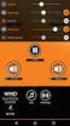 WHD Multiroom Player 1. Stáhněte si aplikaci Multiroom od WHD z Google Play nebo z AppStore. 2. Připojte WHD zařízení (WLAN přijímače AirBridge nebo WR205) k napájení. Pokud již bylo zařízení dříve nastaveno
WHD Multiroom Player 1. Stáhněte si aplikaci Multiroom od WHD z Google Play nebo z AppStore. 2. Připojte WHD zařízení (WLAN přijímače AirBridge nebo WR205) k napájení. Pokud již bylo zařízení dříve nastaveno
Instalace mobilního číšníka v Rychlé Pokladně
 Instalace mobilního číšníka v Rychlé Pokladně Mobilní číšník a hlavní pokladna spolu komunikují prostřednictvím bezdrátové sítě Wi-Fi. Součástí tohoto návodu je tedy také nastavení, které je nutné provést
Instalace mobilního číšníka v Rychlé Pokladně Mobilní číšník a hlavní pokladna spolu komunikují prostřednictvím bezdrátové sítě Wi-Fi. Součástí tohoto návodu je tedy také nastavení, které je nutné provést
Funkce verze Premium
 Funkce verze Premium Obsah Sdílení USB zařízen v síti...3 Sdílení USB tiskárny...5 Zálohování počítačů Mac pomocí nástroje Time Machine...6 Aplikace NETGEAR genie...8 2 Sdílení USB zařízen v síti Aplikace
Funkce verze Premium Obsah Sdílení USB zařízen v síti...3 Sdílení USB tiskárny...5 Zálohování počítačů Mac pomocí nástroje Time Machine...6 Aplikace NETGEAR genie...8 2 Sdílení USB zařízen v síti Aplikace
Děkujeme za zakoupení zařízení Mobile WiFi. Zařízení Mobile WiFi vám umožní vysokorychlostní bezdrátové síťové připojení.
 Stručný návod Děkujeme za zakoupení zařízení Mobile WiFi. Zařízení Mobile WiFi vám umožní vysokorychlostní bezdrátové síťové připojení. Tento dokument slouží k tomu, abyste zařízení Mobile WiFi pochopili
Stručný návod Děkujeme za zakoupení zařízení Mobile WiFi. Zařízení Mobile WiFi vám umožní vysokorychlostní bezdrátové síťové připojení. Tento dokument slouží k tomu, abyste zařízení Mobile WiFi pochopili
WiFi NVR set. Uživatelský manuál. DDQ CZ s.r.o.
 WiFi NVR set Uživatelský manuál V1.0.1 Prohlášení Děkujeme, že jste si zakoupili produkt naší společnosti. V případě potřeby podpory nás kdykoliv kontaktujte. Tento uživatelský manuál je vhodný pro wifi
WiFi NVR set Uživatelský manuál V1.0.1 Prohlášení Děkujeme, že jste si zakoupili produkt naší společnosti. V případě potřeby podpory nás kdykoliv kontaktujte. Tento uživatelský manuál je vhodný pro wifi
CZ Návod Fitness náramek xtop 2019
 CZ Návod Fitness náramek xtop 2019 1. Nabíjení Nabíjejte po dobu 1-2 hodin, pro nabíjení je třeba sejmout jednu část gumového náramku kde je na zadní straně uvedeno USB a zastrčte do libovolného USB portu
CZ Návod Fitness náramek xtop 2019 1. Nabíjení Nabíjejte po dobu 1-2 hodin, pro nabíjení je třeba sejmout jednu část gumového náramku kde je na zadní straně uvedeno USB a zastrčte do libovolného USB portu
Aktualizace softwaru Uživatelská příručka
 Aktualizace softwaru Uživatelská příručka Copyright 2008, 2009 Hewlett-Packard Development Company, L.P. Windows je registrovaná ochranná známka společnosti Microsoft Corporation v USA. Informace uvedené
Aktualizace softwaru Uživatelská příručka Copyright 2008, 2009 Hewlett-Packard Development Company, L.P. Windows je registrovaná ochranná známka společnosti Microsoft Corporation v USA. Informace uvedené
Easy, Reliable & Secure. Bezdrátový router N150 (N150R)
 Easy, Reliable & Secure Bezdrátový router N150 (N150R) Ochranné známky Značky a názvy výrobků jsou ochranné známky nebo registrované ochranné známky příslušných vlastníků. Informace mohou být změněny bez
Easy, Reliable & Secure Bezdrátový router N150 (N150R) Ochranné známky Značky a názvy výrobků jsou ochranné známky nebo registrované ochranné známky příslušných vlastníků. Informace mohou být změněny bez
CZ Manuál. Zařízení s OS Android. Import a distribuce: RECALL s.r.o.
 CZ Manuál Zařízení s OS Android Import a distribuce: RECALL s.r.o. Obsah 1. Představení... 4 2. Instalace a nastavení... 5 2.1. Stažení obslužné aplikace... 5 2.2. Připojení telefonu/tabletu k Wi-Fi HDD...
CZ Manuál Zařízení s OS Android Import a distribuce: RECALL s.r.o. Obsah 1. Představení... 4 2. Instalace a nastavení... 5 2.1. Stažení obslužné aplikace... 5 2.2. Připojení telefonu/tabletu k Wi-Fi HDD...
Po prvním spuštění Chrome Vás prohlížeč vyzve, aby jste zadali své přihlašovací údaje do účtu Google. Proč to udělat? Máte několik výhod:
 Internetový prohlížeč CHROME Pro správné fungování veškerých funkcionalit, které nám nástroje společnosti Google nabízí, je dobré používat prohlížeč Chrome. Jeho instalaci je možné provést z webové adresy:
Internetový prohlížeč CHROME Pro správné fungování veškerých funkcionalit, které nám nástroje společnosti Google nabízí, je dobré používat prohlížeč Chrome. Jeho instalaci je možné provést z webové adresy:
Bezpečnostní upozornění. Uživatelská příručka. NVR bezdrátový kamerový systém 4 kamery
 Uživatelská příručka NVR bezdrátový kamerový systém 4 kamery Bezpečnostní upozornění 1.Dbejte na to, aby se do nahrávacího zařízení nedostala voda (např. z Vázy apod.) 2.DVR by mělo být umístěno v dobře
Uživatelská příručka NVR bezdrátový kamerový systém 4 kamery Bezpečnostní upozornění 1.Dbejte na to, aby se do nahrávacího zařízení nedostala voda (např. z Vázy apod.) 2.DVR by mělo být umístěno v dobře
Úvod. Děkujeme vám za zakoupení tohoto výrobku Rollei! Před použitím zařízení, přečtěte si prosím pozorně tento návod.
 Úvod Děkujeme vám za zakoupení tohoto výrobku Rollei! Před použitím zařízení, přečtěte si prosím pozorně tento návod. Pozor! 1.Tento výrobek je citlivé zařízení, zacházejte s ním opatrně. Chcete-li ochránit
Úvod Děkujeme vám za zakoupení tohoto výrobku Rollei! Před použitím zařízení, přečtěte si prosím pozorně tento návod. Pozor! 1.Tento výrobek je citlivé zařízení, zacházejte s ním opatrně. Chcete-li ochránit
